Un diagramme de Gantt est l’un des outils les plus efficaces pour gérer et visualiser les différentes étapes d’un projet. Il permet de représenter graphiquement le planning des tâches à accomplir, indiquant les dépendances entre elles et les délais. Apprendre à créer un diagramme de Gantt avec Excel peut transformer votre gestion de données en une visualisation claire et cohérente pour vous et votre équipe.
Pourquoi utiliser un diagramme de Gantt
La première question à se poser est pourquoi opter pour un diagramme de Gantt ? La réponse est simple : cet outil offre une visualisation efficace de l’avancement des tâches. Ce type de graphique permet non seulement de suivre les délais, mais aussi de comprendre l’interdépendance des tâches. Utiliser Excel pour ce type de projet vous permet de profiter d’un logiciel que vous connaissez déjà, sans investir dans des outils spécialisés coûteux.
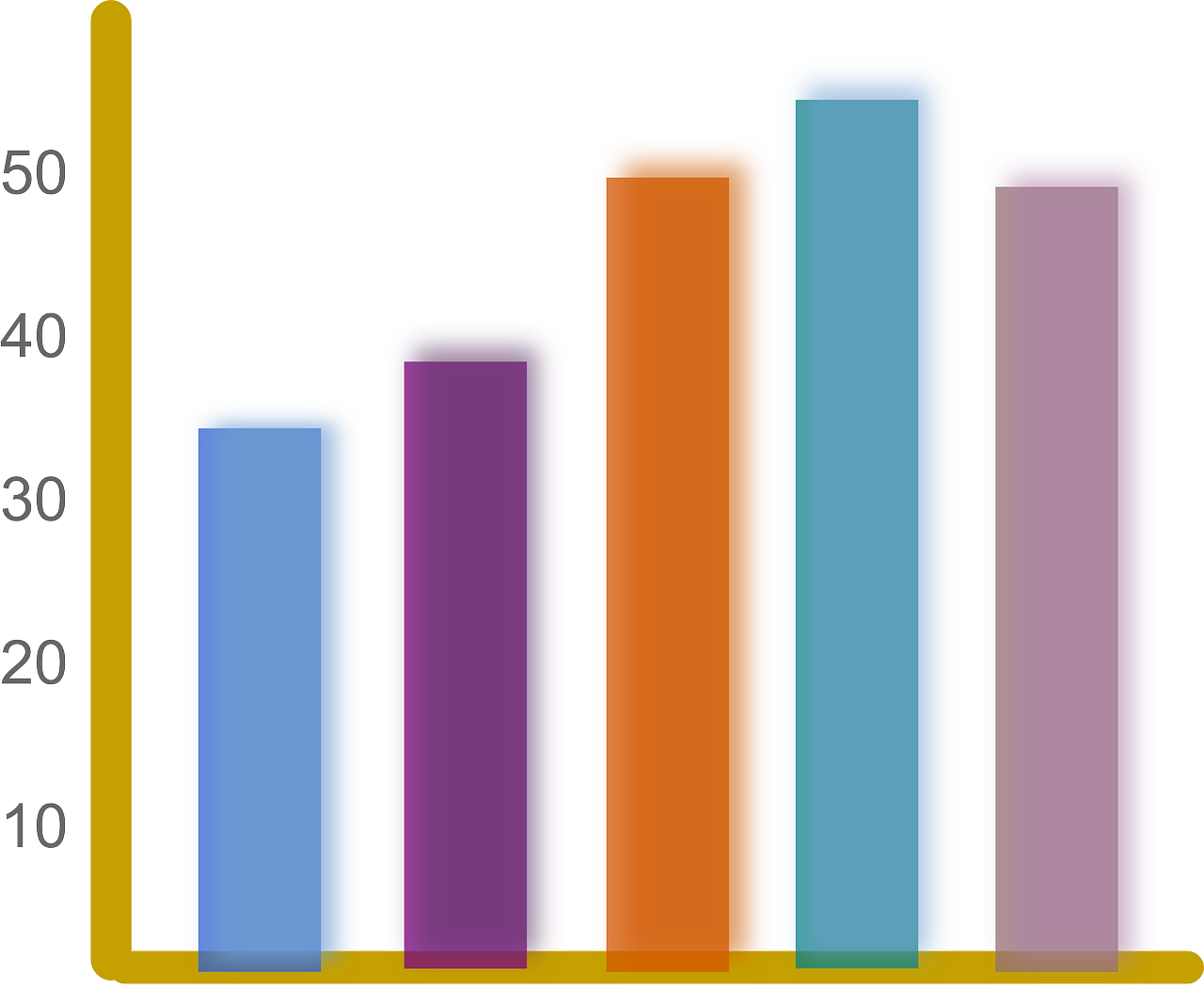
Préparer les données nécessaires
Liste des tâches
La préparation des données est l’étape initiale. Commencez par dresser une liste de toutes les tâches de votre projet. Assurez-vous que chaque tâche est clairement définie et compréhensible pour toute personne qui consultera le diagramme.
Durées et dates
Pour chaque tâche, spécifiez la date de début et la durée estimée. Ces informations sont essentielles pour permettre à Excel de tracer correctement votre diagramme. Vous pouvez également indiquer les dépendances entre les tâches si certaines doivent commencer ou finir avant d’autres.
Construire le diagramme de Gantt pas à pas dans Excel
Entrer les données dans Excel
Ouvrez une nouvelle feuille de calcul et commencez par entrer vos données. Utilisez les colonnes suivantes : Nom de la tâche, Date de début, Durée. Une fois ces informations saisies, vous pourrez convertir ces données en barres chronologiques grâce aux diverses fonctions d’Excel.
Créer le graphique de base
Sélectionnez vos données, allez dans l’onglet « Insertion » et choisissez un histogramme empilé. Cela génère un graphique qui servira de base à votre diagramme de Gantt. Notez qu’à cette étape, ce ne sera qu’un simple graphique à barres où chaque barre représente la durée d’une tâche.
Convertir en diagramme de Gantt
Pour transformer ce graphique à barres en un véritable diagramme de Gantt, il faut modifier les barres afin qu’elles commencent à la date de début de chaque tâche. Cliquez sur l’une des barres pour sélectionner la série de données, puis faites un clic droit et choisissez « Format de la série de données ». Dans les options, sélectionnez « Série superposée ». Le graphique ressemblera déjà beaucoup plus à un diagramme de Gantt.
Améliorer et personnaliser votre diagramme
Changer les couleurs des barres
Pour rendre votre diagramme plus lisible, changez les couleurs des barres. Sélectionnez une tâche, faites un clic droit et choisissez « Format de point de données ». Vous pouvez choisir des couleurs spécifiques pour différentes catégories de tâches afin de distinguer visuellement les différentes phases du projet.
Ajouter des étiquettes de données
Afin de mieux identifier les données sur votre diagramme de Gantt, ajoutez des étiquettes de données. Cliquez sur une barre, choisissez « Ajouter des étiquettes de données », puis formatez-les selon vos besoins pour afficher les noms des tâches ou les durées directement sur le graphique.
Utiliser des modèles de diagrammes de Gantt
Télécharger un modèle prédéfini
Si vous préférez gagner du temps, considérez l’utilisation de modèles de diagrammes de Gantt disponibles en ligne. De nombreux modèles gratuits et payants peuvent être téléchargés et adaptés à vos besoins spécifiques. Ces modèles sont souvent plus sophistiqués et permettent une personnalisation avancée.
Adapter le modèle à vos projets
Une fois que vous avez téléchargé un modèle, modifiez-le avec vos propres données. Assurez-vous que toutes les tâches de votre projet et leurs interdépendances sont correctement reflétées dans le désign du diagramme. Les modèles prédéfinis peuvent inclure des fonctionnalités supplémentaires comme des indicateurs de progrès ou des ressources allouées par tâche.
Avantages d’utiliser Excel pour un diagramme de Gantt
Polyvalence du logiciel
L’un des principaux avantages d’utiliser Excel pour votre diagramme de Gantt est sa polyvalence. Excel non seulement permet une création rapide et flexible, mais propose également un panel étendu de fonctions analytiques pour approfondir l’analyse des données.
Intégration facile avec d’autres outils
Excel s’intègre facilement avec d’autres logiciels couramment utilisés en gestion de projet. Que ce soit pour importer des données depuis MS Project ou exporter vers une présentation PowerPoint, la compatibilité d’Excel rend tout cela simple et fluide.
Coût-efficacité
Dans la plupart des cas, Excel est déjà disponible sur vos ordinateurs professionnels. Cela évite de devoir investir dans des logiciels de gestion de projet dédiés, souvent onéreux. En utilisant Excel, vous réduisez donc les coûts tout en bénéficiant d’une solution fiable et reconnue.
Exemples pratiques de diagrammes de Gantt
Projet de développement de produit
Imaginez un scénario où vous gérez le développement d’un nouveau produit. Créer un diagramme de Gantt pourra vous aider à structurer les étapes critiques telles que la recherche, la conception, les phases de tests et le lancement du produit. En traçant ces phases, vous identifierez aisément les goulots d’étranglement potentiels et pourrez ainsi réagir proactivement.
Organisation d’événement
Dans le cadre de l’organisation d’un événement, un diagramme de Gantt peut être utilisé pour planifier tous les aspects logistiques, tels que la réservation de lieux, la coordination avec les fournisseurs, la promotion de l’événement et la gestion des participants. En visualisant ces activités sur une même timeline, il devient plus simple de coordonner les efforts et de garantir que toutes les tâches cruciales sont accomplies à temps.
Gestion de chantier
Pour un chef de chantier, élaborer un diagramme de Gantt est essentiel pour suivre l’évolution des travaux. Chaque phase du projet construction, combien de temps chaque étape devrait prendre et quelles dépendances existent entre les différentes tâches. Cela aide non seulement à respecter les délais mais également à bien gérer les équipes et les ressources.
Conseils pour optimiser votre utilisation d’Excel pour les diagrammes de Gantt
Formation continue
Il existe de nombreuses formations en ligne gratuites et payantes qui approfondissent l’utilisation des fonctions avancées d’Excel. Investir du temps dans ces formations peut grandement améliorer vos capacités à manipuler les données, mener des analyses détaillées et optimiser vos diagrammes de Gantt.
Utiliser les macros
Les macros d’Excel permettent d’automatiser des tâches répétitives, vous faisant gagner un temps précieux. Pour les diagrammes de Gantt, une macro peut automatiquement mettre à jour les dates et les durées des tâches basées sur vos entrées, évitant ainsi les erreurs manuelles et les doubles-saisies.
Personnaliser les axes temporels
Vous pouvez personnaliser l’échelle de temps de votre diagramme de Gantt selon les besoins de votre projet. Par exemple, pour des projets de longue durée, optez pour une échelle mensuelle au lieu d’une échelle hebdomadaire pour garder le graphique lisible.
En intégrant ces divers éléments et astuces, vous serez capable de produire des diagrammes de Gantt complets et précis, optimisés pour une gestion de projet efficace.







